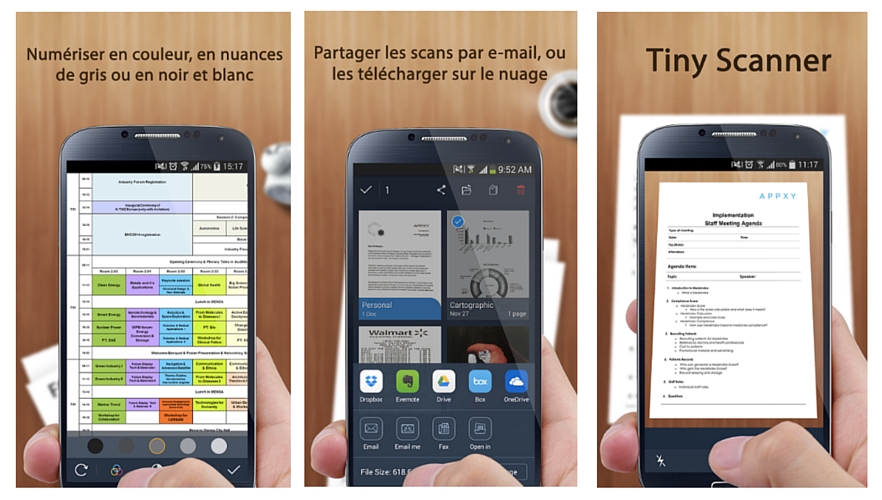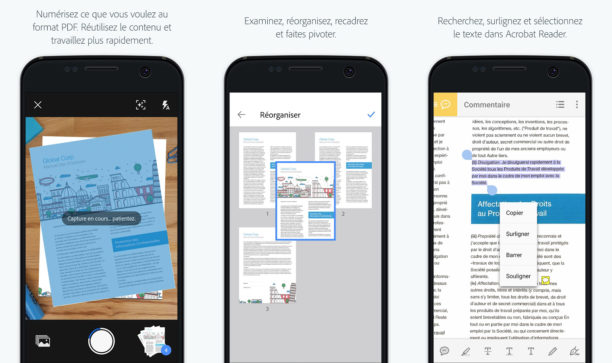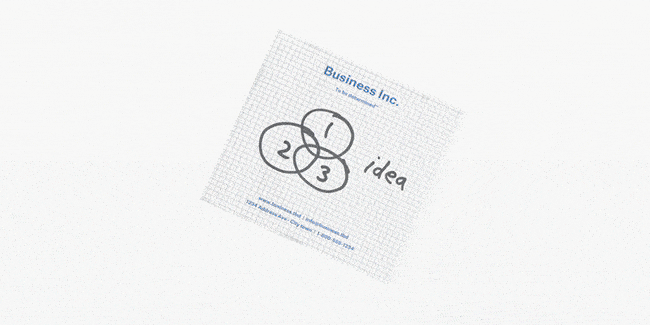كيف تعرف التطبيقات عديمة الفائدة؟.
انتظر ، ما هو bloatware مرة أخرى؟
هل ترى تلك البرامج والتطبيقات على جهاز الكمبيوتر الخاص بك والتي لم تكن تريدها في الأصل؟ أشرطة الأدوات ، الإصدارات التجريبية المثبتة مسبقًا … ها هي ، bloatware. ويشمل:
الإصدارات التجريبية المثبتة مسبقًا
عندما اشتريت جهاز الكمبيوتر الخاص بك ، من المحتمل وجود عدد قليل من الإصدارات التجريبية من البرامج المثبتة مسبقًا من قبل الشركة المصنعة. ثم انتهت صلاحيتهم وبدأوا يطلبون منك المال. تعد برامج مكافحة الفيروسات وتطبيقات مشغل الفيديو وأدوات Office هي الأكثر شيوعًا.
Junkware
المزيد من البرامج المثبتة مسبقًا والتي لا تفيدك كثيرًا أو لا تفيدك على الإطلاق. “مراكز الحلول” وأدوات التحديث والأدوات الأخرى التي ربما لا تحتاجها (أو في حالات نادرة للغاية فقط). Voici un exemple : Mon ordinateur de gaming Alienware a été livré avec une application permettant de télécharger les logiciels que je pourrais avoir achetés avec mon ordinateur et un client de mise à jour des logiciels, qui trouve pas moins de une (!) mise à jour سنويا. كلاهما عديم الفائدة بالنسبة لي ، لكنهما استمرتا في الجري في الخلفية.
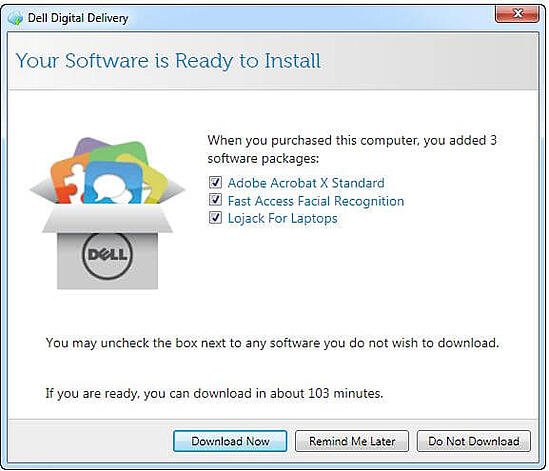
من يحتاج إلى مثل هذا التطبيق المقيد ، والذي يمكنه فقط تحديث عدد قليل من التطبيقات؟ لإلغاء!
إذا كنت تريد تحديث تطبيقاتك الأكثر شيوعًا تلقائيًا ، فاستخدم PC TuneUp ، مثلي.
ادواري وأشرطة الأدوات
أنت في حاجة إليه مثل التهاب الحلق في الإجازة. تتداخل هذه التطبيقات في المتصفح أو شريط المهام ولا تخدم أي غرض سوى عرض الإعلانات.
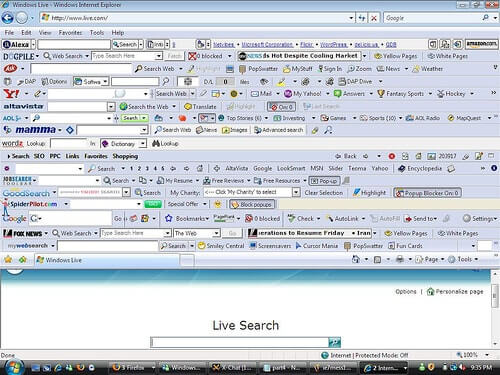
(المصدر: Superuser)
حسنًا ، أعترف بذلك ، الشيء الموجود في الأعلى هو نهاية العالم لشريط الأدوات. لكن لدي أشخاص من حولي لديهم متصفحات تجعل الشيطان يئن ، فهم ملوثون جدًا بأشرطة الأدوات الفظيعة.
تطبيقات خطيرة
هل تتذكر Superfish؟ قد تتسبب بعض البرامج التي يحتمل وجودها على جهاز الكمبيوتر الخاص بك في حدوث مشكلات أمنية ويجب إزالتها على الفور.
البرامج التي نسيت أو لا تستخدمها أبدًا
على الأرجح لديك برامج في عمق محرك الأقراص الثابتة لم تعد تستخدمها. بالتأكيد ، لا تعتبر بشكل عام برامج bloatware. مثل زوج من الجينز القديم الذي اشتريته وارتدته مرة واحدة فقط ، ربما كنت ترغب في الحصول على هذه التطبيقات في وقت ما ، قبل أن تنسى وجودها. لكن تأثيرها على جهاز الكمبيوتر الخاص بك مشابه تمامًا: فهي تشغل مساحة على محرك الأقراص الثابتة والذاكرة الرئيسية ، وفي بعض الأحيان تستمر في الحركة في الخلفية ، مما يؤدي إلى إبطاء العمليات.
في الواقع ، يعد إلغاء تثبيت هذه التطبيقات إحدى الخطوات الأولى التي نوصي بها لإعادة الكمبيوتر القديم إلى الحياة.
برامج bloatware أقل = مساحة أكبر وكمبيوتر أكثر مرونة
من الواضح أن النتيجة يمكن أن تختلف اختلافًا كبيرًا اعتمادًا على مقدار الخردة الرقمية التي تشوش على جهازك الخاص. لكن التنظيف الشامل لجهاز الكمبيوتر الخاص بك يمكن أن يؤدي بسهولة إلى توفير كميات هائلة من مساحة التخزين الإضافية ، حيث ستتمكن من التخلص من مئات الميجابايت – حتى الجيجابايت – من الأشياء التي لا تحتاجها.
ومن المزايا الرائعة أن بعض التطبيقات التي توشك على إزالتها ربما كانت تعمل في خلفية جهاز الكمبيوتر الخاص بك. بمجرد اختفائها ، لن تعيق وحدة المعالجة المركزية (CPU) أو ذاكرة الوصول العشوائي (RAM) بعد الآن – مما يجعل جهاز الكمبيوتر الخاص بك أكثر كفاءة واستجابة.
كيفية البحث عن البرامج التي لا تستخدمها وإلغاء تثبيتها
هناك عدة طرق سهلة لتحديد التطبيقات التي لم تعد بحاجة إليها:
1. إلغاء التثبيت العادي
إذهب إلى ……. الخاص بك لوحة التحكم في Windows ، انقر فوق البرامج، ثم على برامج و مميزات. سترى قائمة بكل شيء مثبت على جهازك. راجع هذه القائمة واسأل نفسك: هل أحتاج * حقًا * إلى هذا البرنامج؟ إذا كانت الإجابة لا ، انقر فوق الغاء التثبيت التخلص منه.
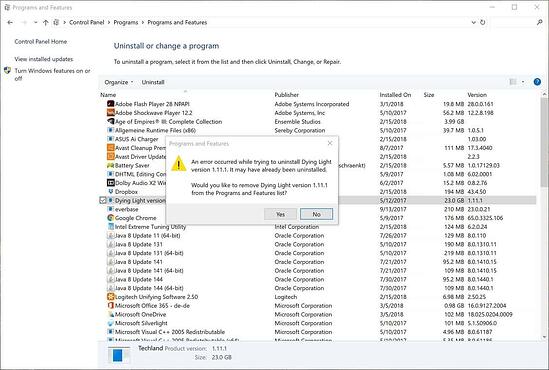
لكن في بعض الأحيان الأمور ليست بهذه البساطة. كيف أعرف الغرض من كل برنامج وما إذا كان ضروريًا أم لا؟ يسمح لك بعضها بتشغيل برامج أو ألعاب أخرى. إذا قمت بحذفها ، فقد تتوقف بعض تطبيقاتك عن العمل. هناك على سبيل المثال Microsoft Visual C ++ Redistributable (2005-2017) أو Adobe Flash Player أو DHTML Editing Component أو Java.
تعمل التطبيقات الأخرى ، مثل برامج التشغيل وبرامج الدعم ، على تشغيل الأجهزة. تقرر أي منهم لديك حقًا ليس الأمر بسيطًا: فبعض برامج تشغيل الصوت لا تقوم فقط بتثبيت البرامج الضرورية لإخراج الصوت (الذي تحتاجه) ، ولكن أيضًا برامج التحكم في مستوى الصوت (التي لا تحتاج إليها ، نظرًا لأن Windows لديه التحكم في مستوى الصوت الخاص به).
في مثل هذه الحالات ، Google هو صديقك! في معظم الأحيان ، سيساعدك البحث عبر الإنترنت عن اسم التطبيق أو السائق على فهم ماهيته وتحديد ما إذا كنت بحاجة إليه أم لا.
لكن ليس دائما. تُظهر لقطة الشاشة من جهاز الكمبيوتر الخاص بي أعلاه شيئًا يسمى “Dolby Audio X2 Windows API”. لقد أجريت بحثي ، لكن وجدت أن صفحة برنامج تشغيل Dolby الرسمية لم تكن مفيدة كثيرًا. لذلك قمت للتو بإلغاء تثبيته واختبرت جميع تطبيقاتي وألعابي لمعرفة ما إذا كان هناك أي اختلاف. لم يتغير أي شيء. أعتقد أنني لم أكن بحاجة إليها كثيرًا بعد كل شيء.
2. قم بإلغاء تثبيت تطبيقات Windows الجديدة أو المثبتة مسبقًا
هذا واحد من أجل مستخدمو Windows 8/10بصرف النظر عن برامج سطح المكتب المعتادة مثل iTunes أو Office ، هناك الآن أيضًا تطبيقات. فهي أكثر أمانًا وعزلًا عن باقي النظام ، وهي محسّنة للمس وأسهل في الاستخدام عادةً. يأتي Windows مزودًا بمجموعة من هذه التطبيقات المثبتة مسبقًا ، وبينما يكون بعضها مفيدًا (الصور ، البريد الإلكتروني ، التقويم ، جهات الاتصال) ، هناك أيضًا مجموعة كاملة من التطبيقات المثبتة مسبقًا التي لا تفعلها. لا تريد على جهاز الكمبيوتر الخاص بك.
انقر فوق الزر لبدء، ثم انقر فوق العجلة المسننة الصغيرة:
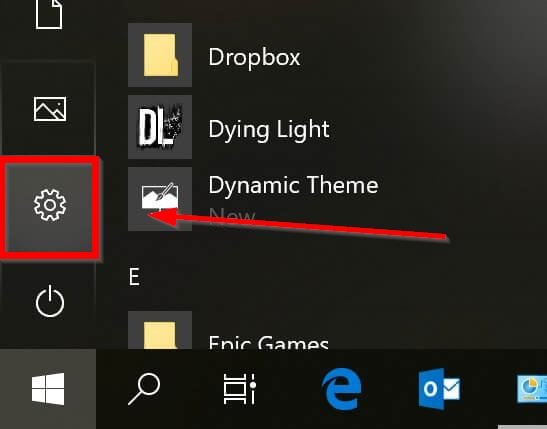
انقر الآن على تطبيقات وتصفح القائمة. لا تندهش فقط من كمية التطبيقات التي لديك هناك ، ولكن أيضًا من المساحة الهائلة التي يلتهمها بعضها.
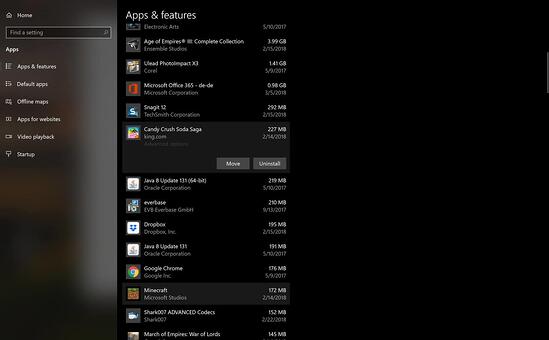
كيف ؟ لقد اكتشفت للتو أن Microsoft قامت بتثبيت Candy Crush Soda Saga و Minecraft و March of Empires: War of Lords على كتابي الجديد Surface Book. ليس ما أردت وهذه التطبيقات تستخدم نصف غيغابايت من مساحة التخزين. نقرة واحدة على الغاء التثبيت سيصلح المشكلة.
3. قم بإلغاء تثبيت التطبيقات التي نادرًا ما تستخدمها
سيكون من المفيد جدا أن تعرف آخر مرة استخدمت فيها أحد التطبيقات، أو إذا استخدمته على الإطلاق. لن يتمكن Windows من إخبارك ، لذلك قمنا بتضمين هذه الميزة في مجموعة AVG PC TuneUp (والتي يمكنك تجربتها مجانًا!). تتيح لك ميزة Uninstall Manager تصفية البرامج الضخمة أو المثبتة حديثًا ، من بين أشياء أخرى.
للبحث ، افتح PC TuneUp ، انقر فوق قم بإلغاء تثبيت البرامج غير المستخدمة، ثم على تصفية القائمة.
4. قم بإلغاء تثبيت التطبيقات في الدلائل الرئيسية وفي مجلد Program Files
إلى عن على تأكد من عدم تفويت أي برامج أو تطبيقات، عندما أقوم بتنظيف الربيع المعتاد (وأقصد بحلول الربيع أسبوعي، لأن لديّ جدول محتويات خاص بالنظافة) ، أذهب عبر المجلدات التالية على القرص الصلب وأحدّد مجلدات البرامج التي لا أتعرف عليها أو التي كنت سأنسى وجودها:
-
ضد: – الدليل الجذر لمحرك الأقراص الثابتة. تعتقد بعض البرامج أنها جيدة جدًا في تثبيت نفسها في مجلد التطبيقات الصحيح وإنشاء معسكر هنا. لقد وجدت لعبة هنا لم ألعبها منذ زمن طويل (Battle for Middle Earth II) وبعض ملفات تثبيت برنامج تشغيل بطاقة الرسومات المتبقية من NVIDIA. تم الحذف!
-
C: ملفات البرنامج – هذا هو مجلد التطبيقات الافتراضي لتطبيقات 64 بت.
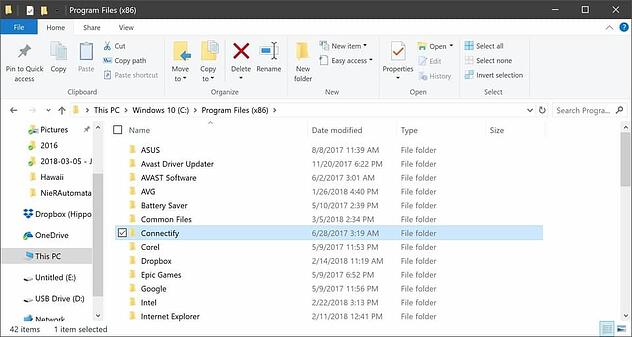
تحتوي هذه المجلدات أيضًا على بعض برامج Windows الهامة ، وعلى الرغم من أن Windows لن يسمح لك بحذف العناصر الحاسمة لتشغيله ، إلا أنه لا يزال بإمكانك إلحاق الضرر عن طريق الخطأ. لذلك ، قم دائمًا ببحث Google عن اسم المجلد لمعرفة ما يقوله الآخرون عنه واحتفظ به مؤقتًا في سلة المهملات لبضعة أيام أو أسابيع. إذا استمرت جميع برامجك في العمل بشكل لا تشوبه شائبة ، أفرغ سلة المهملات!
5. للمستخدمين المتقدمين فقط!
يحتوي Windows على مجلد “سري” يسمى “ProgramData” ، وهو مصمم في الغالب لتخزين البيانات أو ملفات التكوين لبرامجك وأحيانًا البرامج بأكملها. لقد عثرت هنا على مجلدات من التطبيقات التي لم أستخدمها منذ زمن طويل أو قمت بإلغاء تثبيتها منذ وقت طويل جدًا.
لفتح هذا المجلد ، اضغط في نفس الوقت على مفتاح WINDOWS ومفتاح R على لوحة المفاتيح. عندما يظهر مربع الحوار الصغير ، اكتب ٪بيانات البرنامج٪، هكذا…
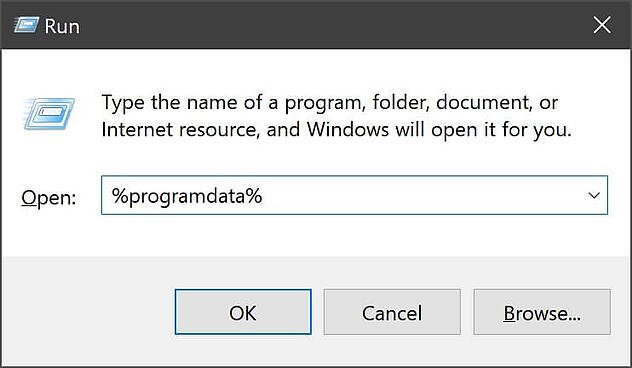
… وانقر نعم.
يمكنك * حقًا * إحداث بعض الضرر إذا عبثت هنا. المس هذا المجلد على مسؤوليتك الخاصة.
تحديد وإزالة “bloatware”
هناك عدة طرق للعثور على تلك التطبيقات الفوضوية المثبتة مسبقًا وأجزاء البرامج التي تحدثنا عنها أعلاه والتخلص منها بشكل دائم:
استخدم أداة مخصصة
هناك أدوات تكتشف بعض البرامج الإعلانية ، مثل PC Decrapifier. سيكونون قادرين على العثور على أسوأ المخالفين من bloatware.
الإزالة اليدوية
أوضحنا لك كيفية فتح قائمة جميع التطبيقات المثبتة أعلاه. افعل الشيء نفسه ، ولكن ابحث على وجه التحديد عن التطبيقات من الشركة المصنعة للكمبيوتر (Dell و HP و Toshiba وما إلى ذلك) أو الإدخالات التي تم ذكرها فقط من خلال مواقع الويب والخدمات مثل eBay.
تخلص من أشرطة الأدوات والملحقات.
قد لا تظهر أشرطة الأدوات دائمًا في قائمة البرامج الخاصة بك. للتخلص منه قم بما يلي:
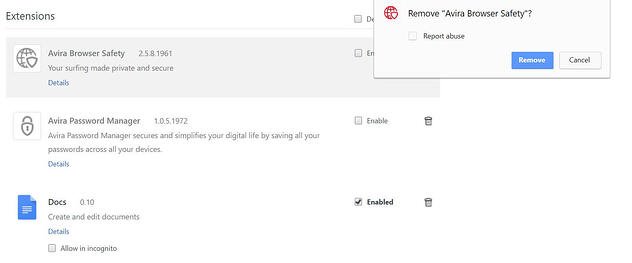
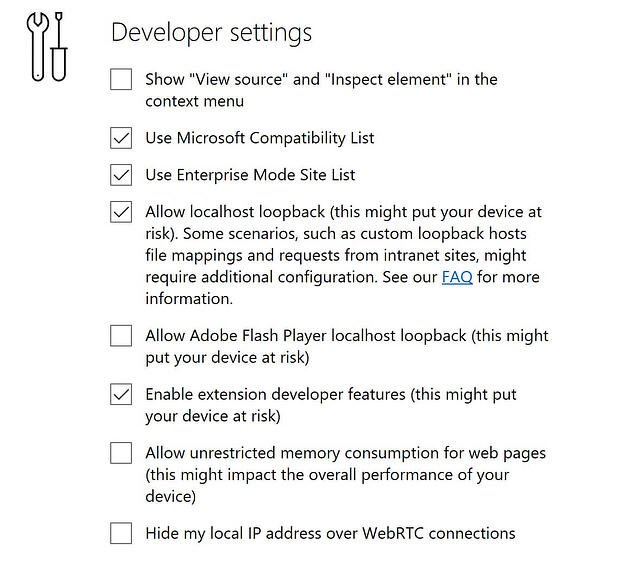
أعد تشغيل Edge وانقر على النقاط الثلاث الصغيرة في الزاوية اليمنى العليا ، ثم انقر فوق ملحقات. ستجد هنا قائمة بالامتدادات والمكونات الإضافية التي يمكنك التخلص منها بسهولة.
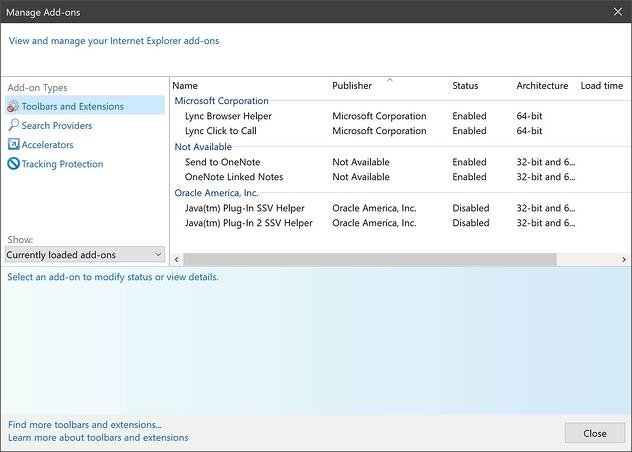
هل الكمبيوتر أفضل؟ لا يزال لدينا مجموعة من النصائح …
هل كان المقال مفيداً؟شاركه مع أصدقائك ولا تنسى لايك والتعليق
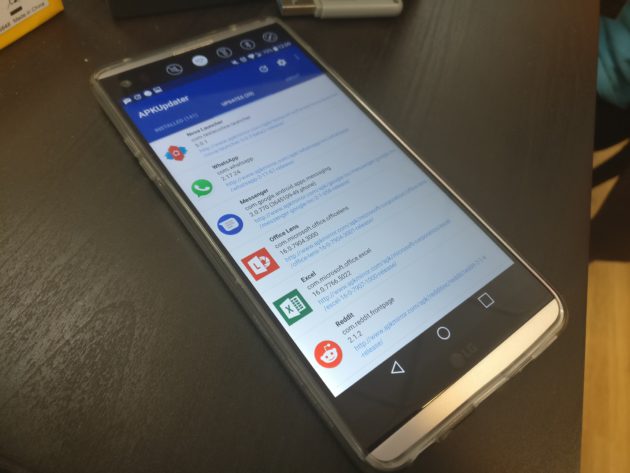
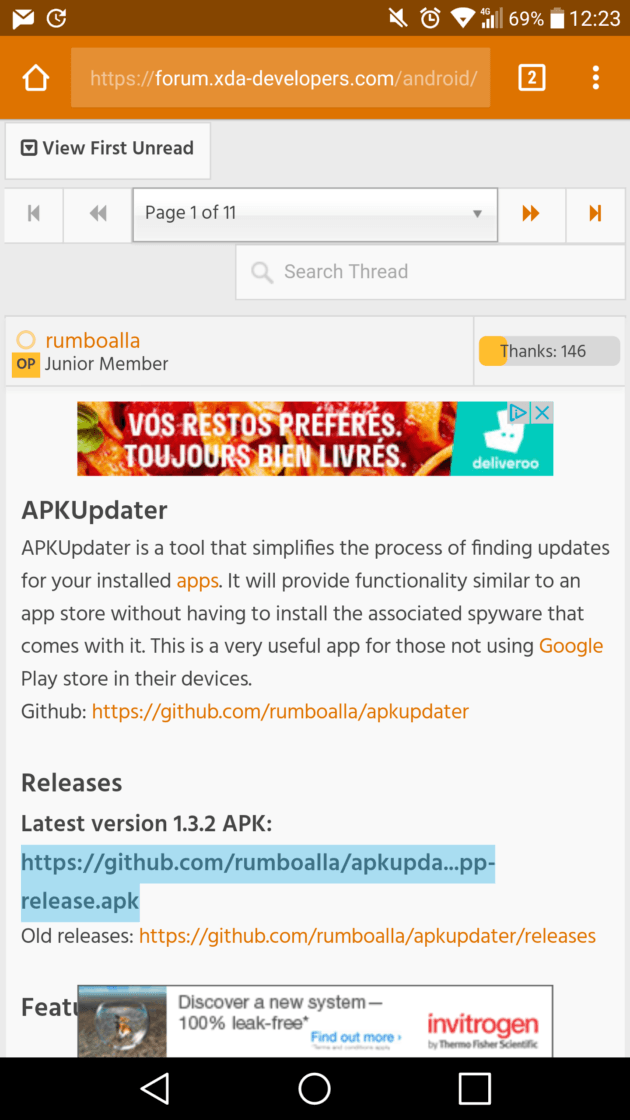
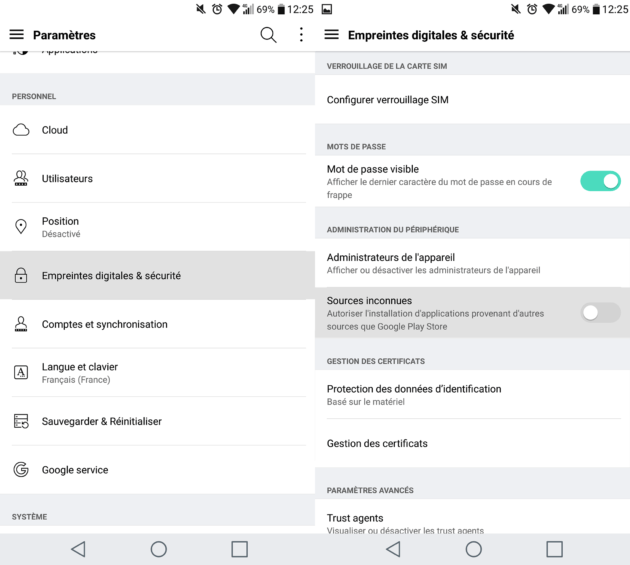
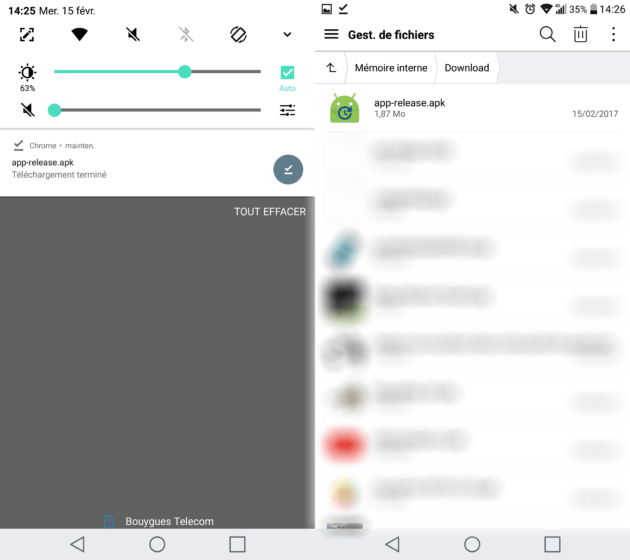
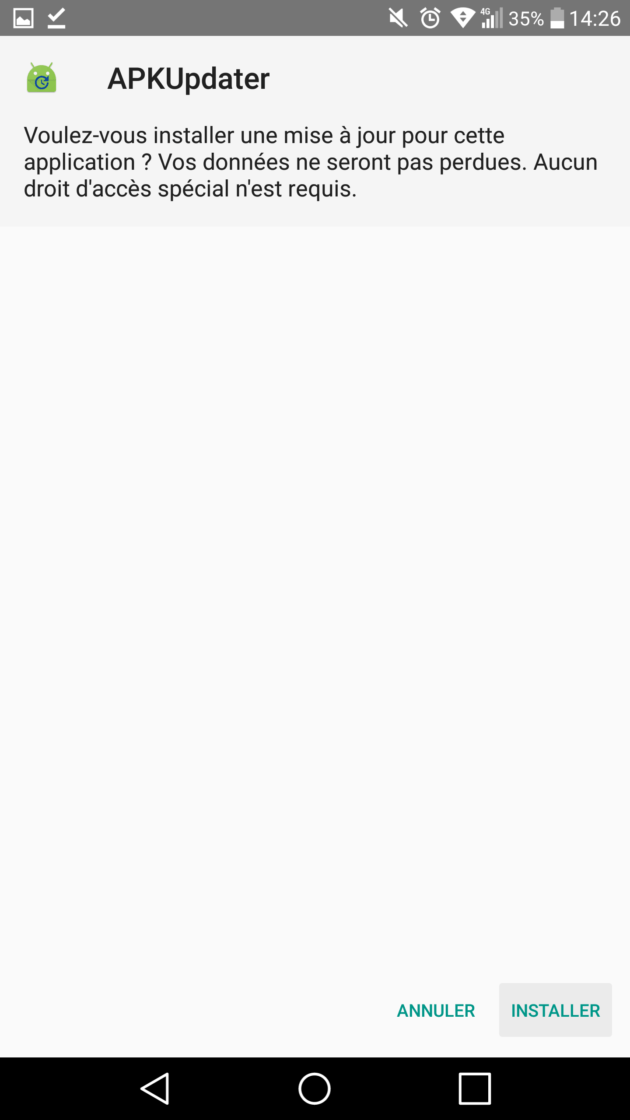

 تحديد هذا الخيار سيسمح لك بتنزيل تحديثات مستقرة فقط
تحديد هذا الخيار سيسمح لك بتنزيل تحديثات مستقرة فقط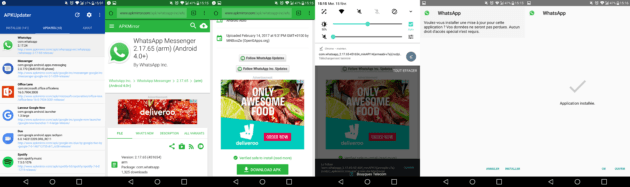
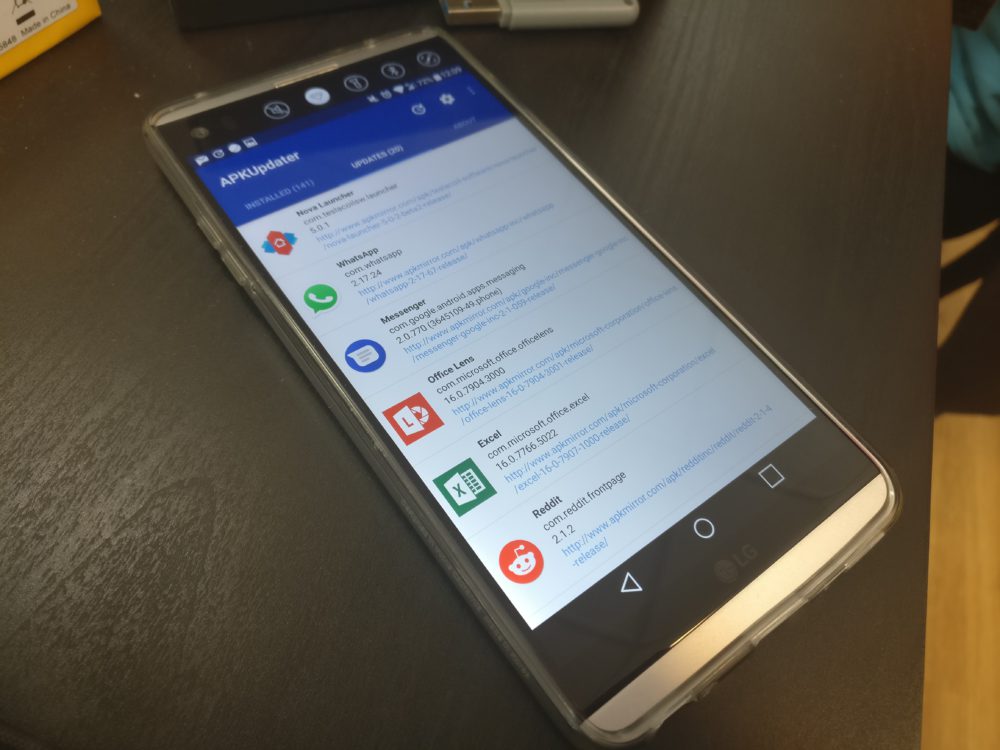
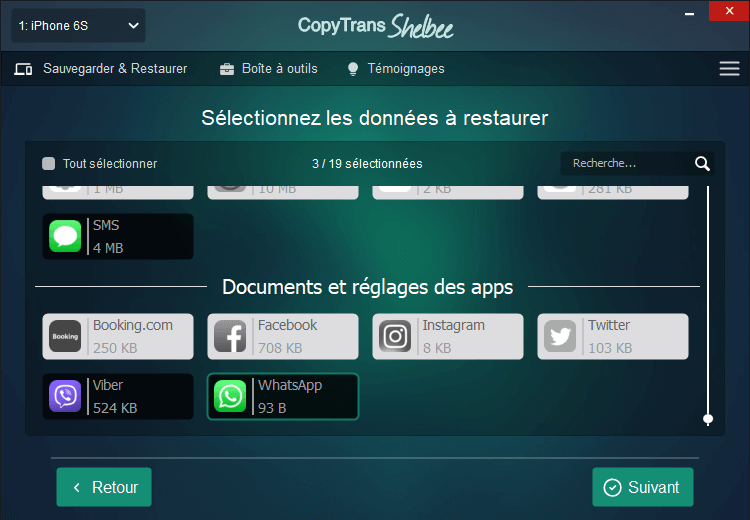
 1. فرض إيقاف WhatsApp
1. فرض إيقاف WhatsApp
 2. تحديث WhatsApp
2. تحديث WhatsApp
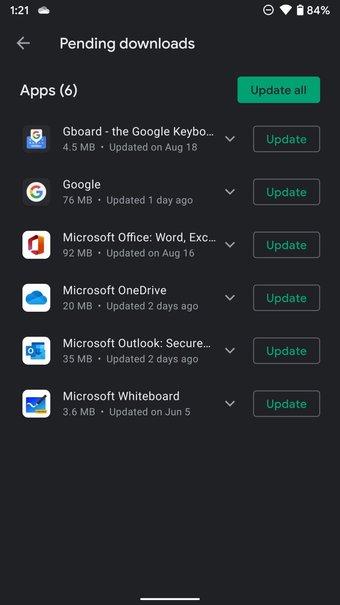 3. مسح ذاكرة التخزين المؤقت
3. مسح ذاكرة التخزين المؤقت
 4. امنح WhatsApp استخدامًا غير محدود للبيانات
4. امنح WhatsApp استخدامًا غير محدود للبيانات
 5. احصل على WhatsApp Beta
5. احصل على WhatsApp Beta
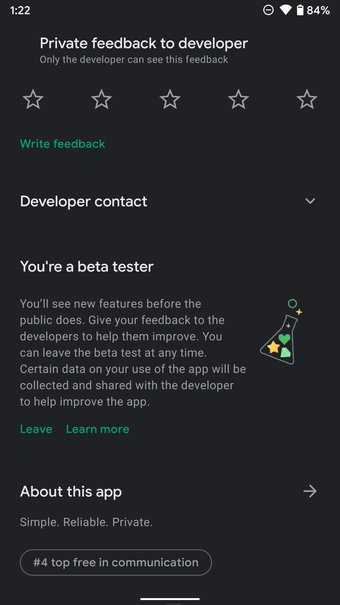 6. إزالة تطبيقات الخلفية الأخرى
6. إزالة تطبيقات الخلفية الأخرى
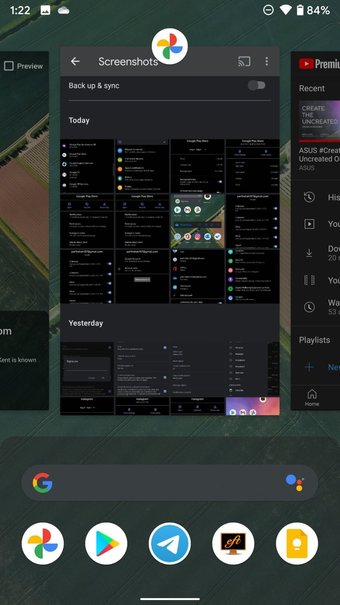 7. إزالة WhatsApp من Screen Time
7. إزالة WhatsApp من Screen Time
 ابدأ في استخدام WhatsApp مرة أخرى
ابدأ في استخدام WhatsApp مرة أخرى
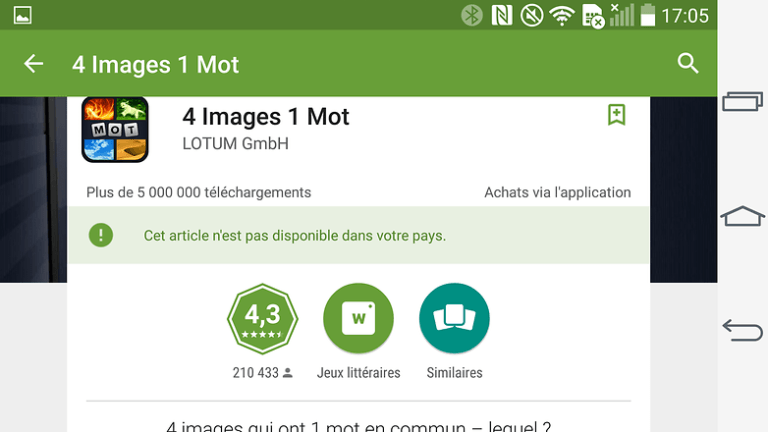
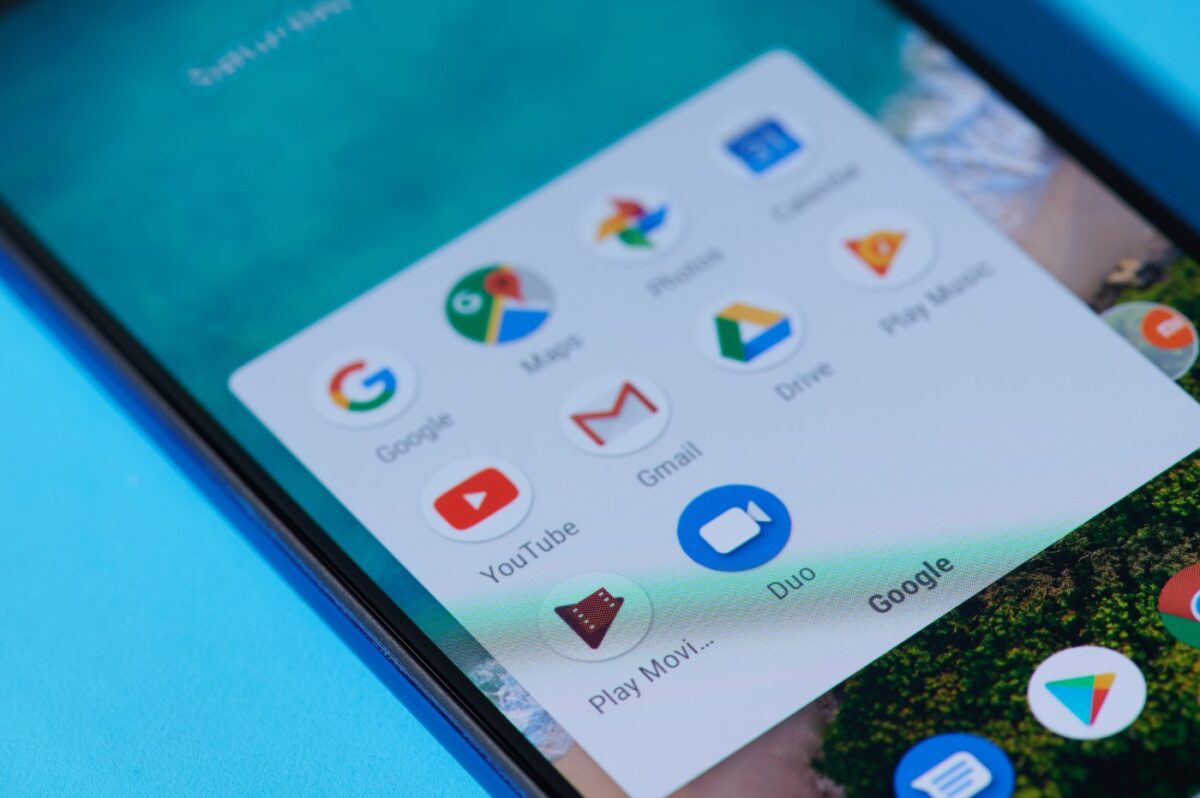 مفاجأة سيئة لمستخدمي أندرويد. © PixieMe – stock.adobe.com
مفاجأة سيئة لمستخدمي أندرويد. © PixieMe – stock.adobe.com 

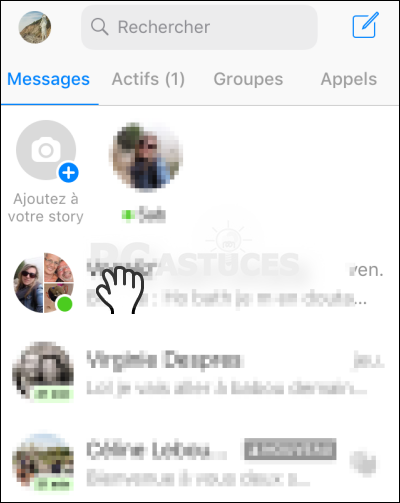

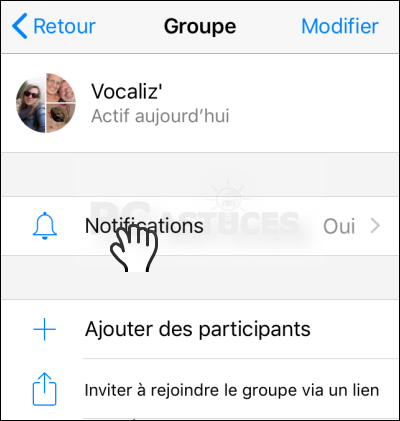
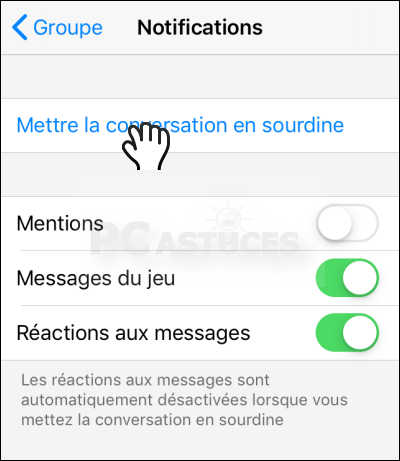
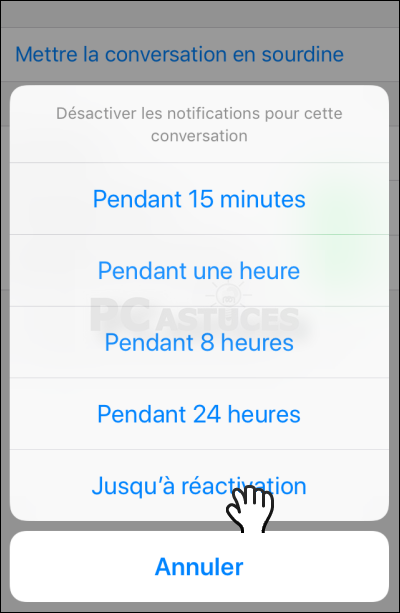
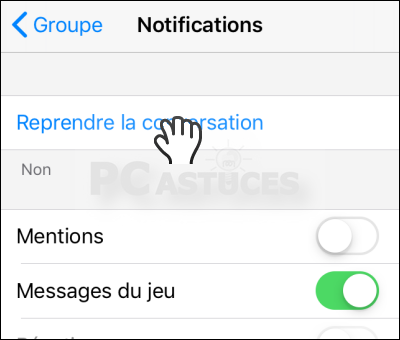
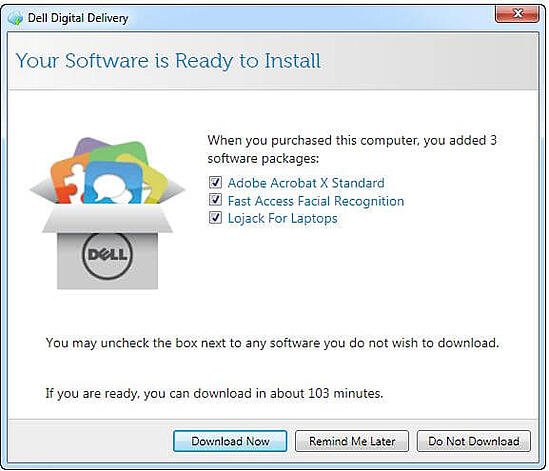
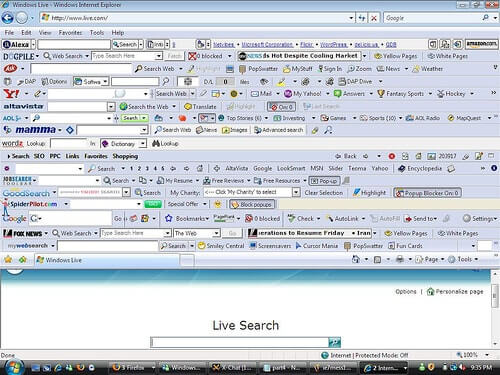
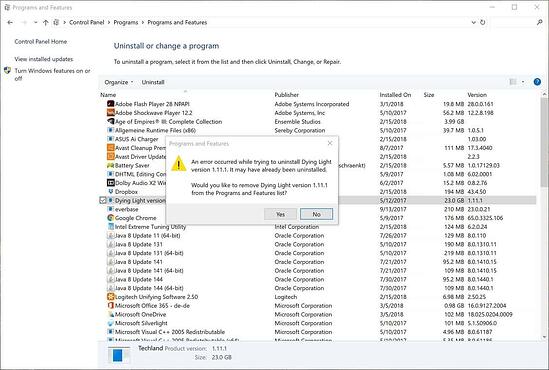
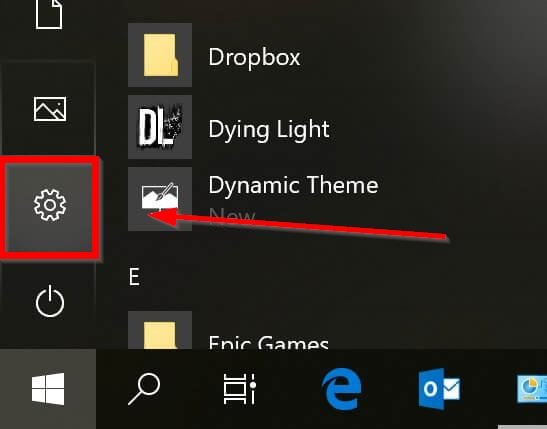
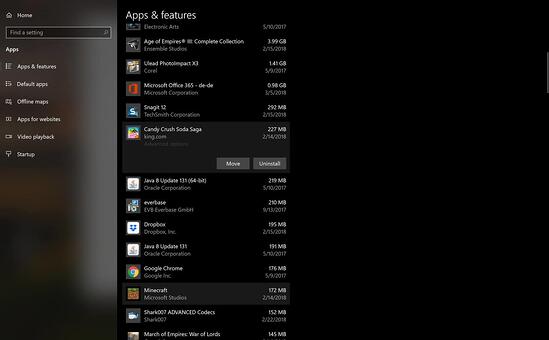
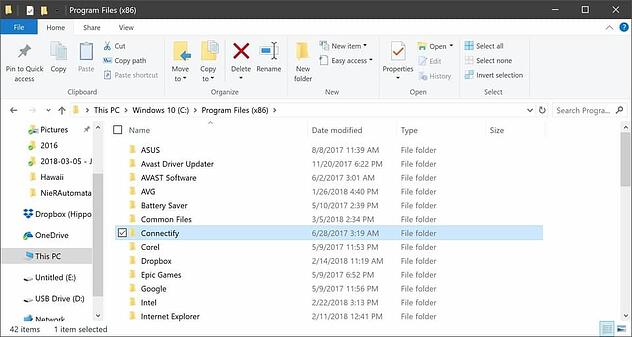
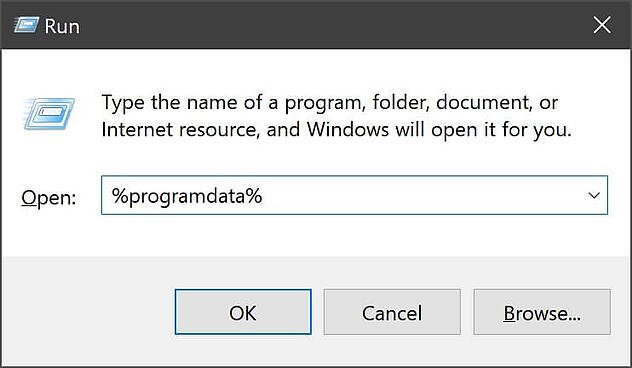
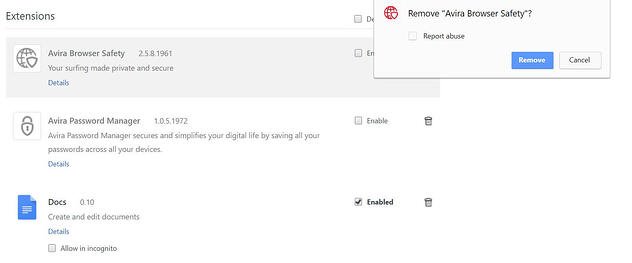
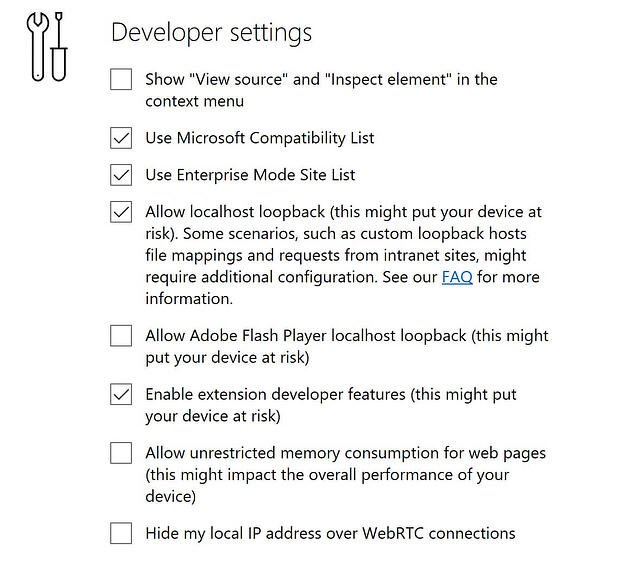
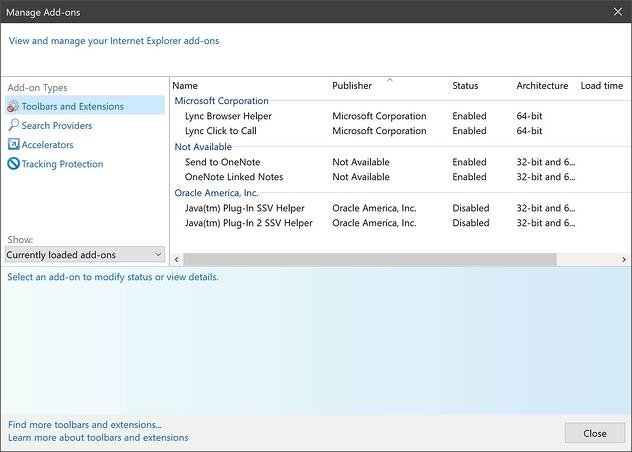
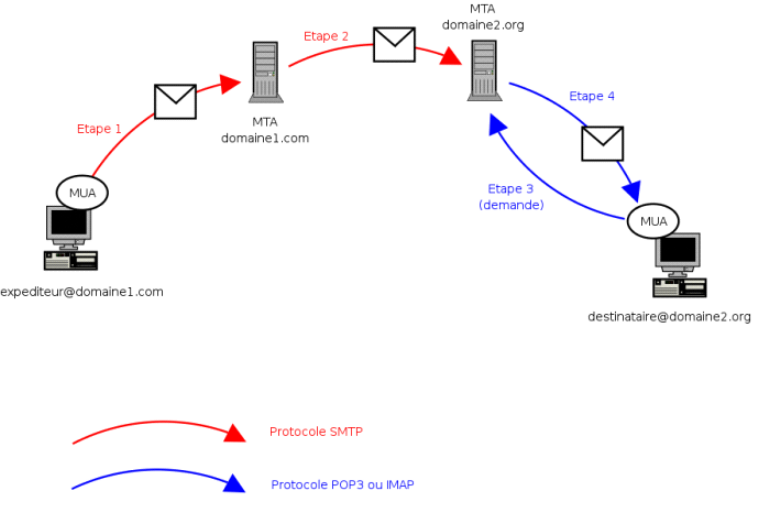
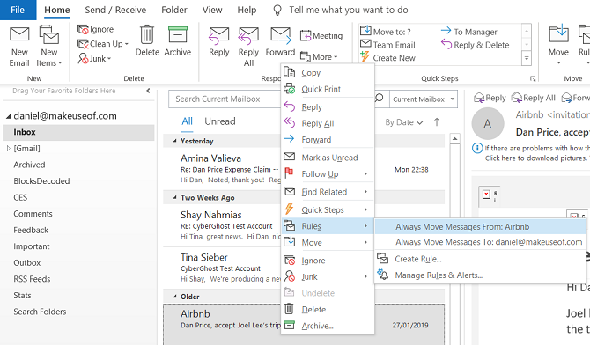
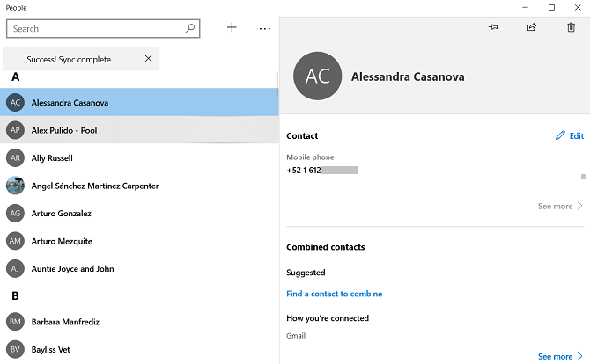
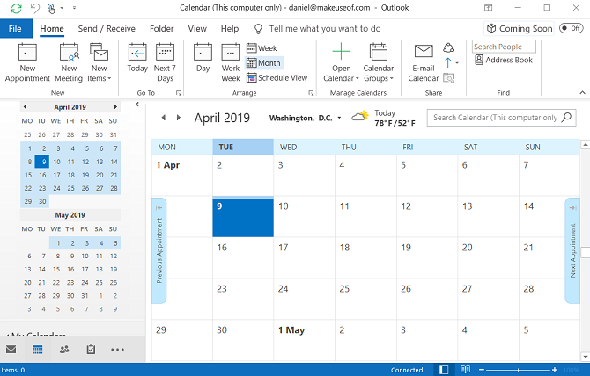
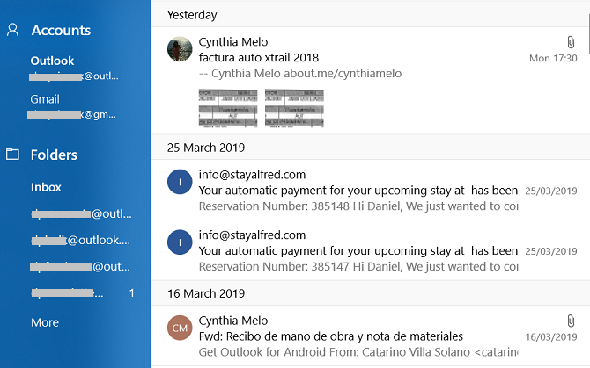

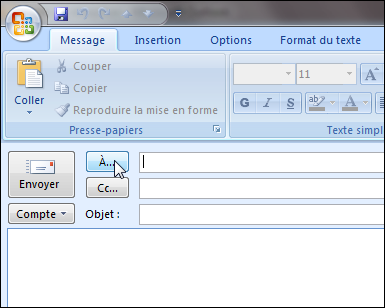
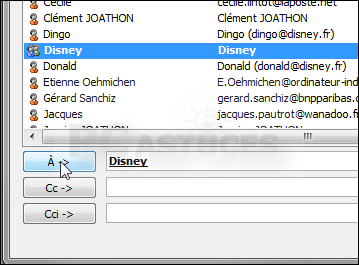
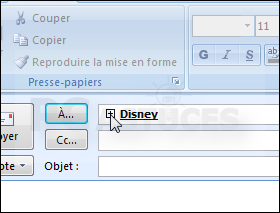
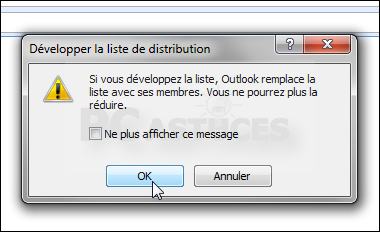
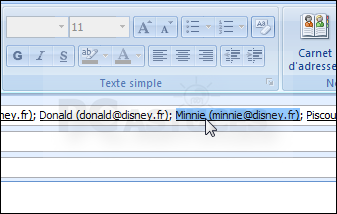
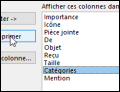
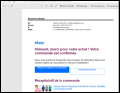
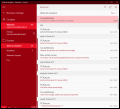
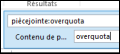
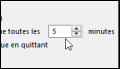
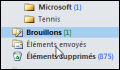
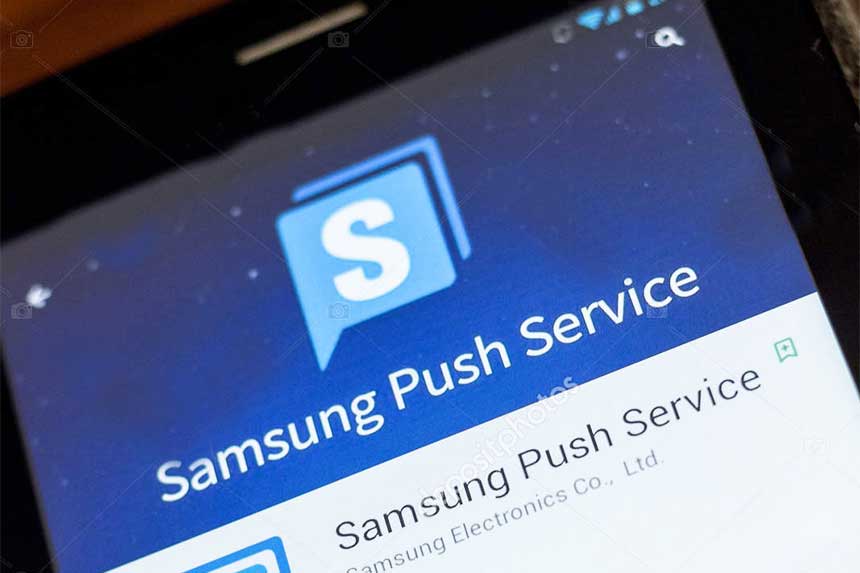
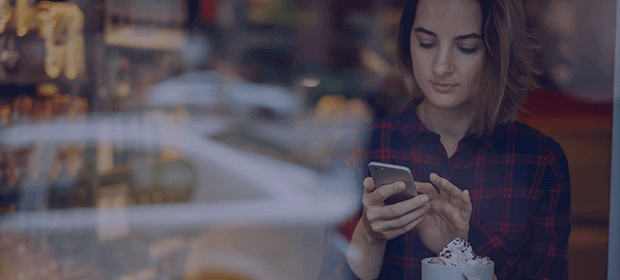
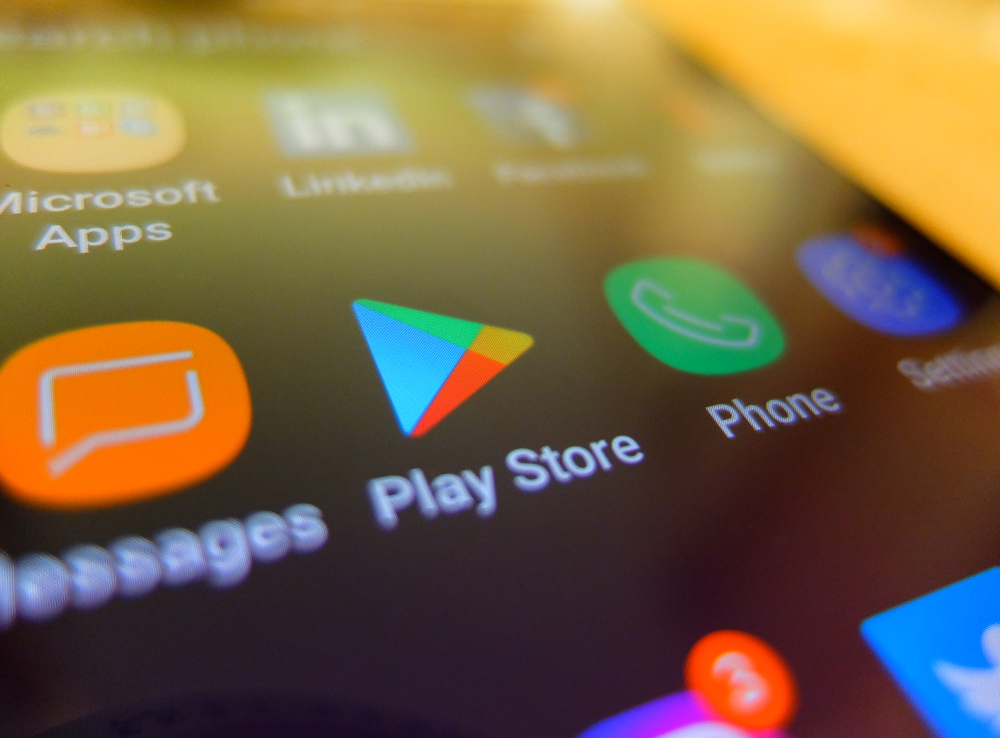
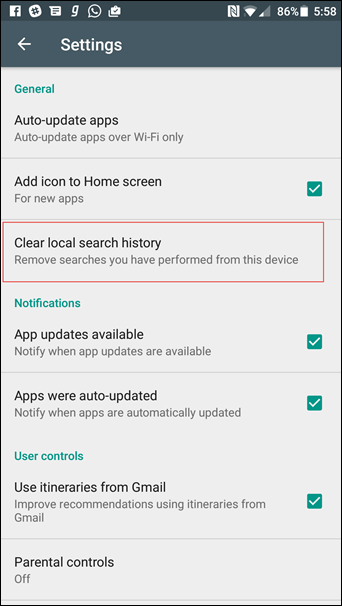

 هل كان المقال مفيداً؟شاركه مع أصدقائك ولا تنسى لايك والتعليق
هل كان المقال مفيداً؟شاركه مع أصدقائك ولا تنسى لايك والتعليق